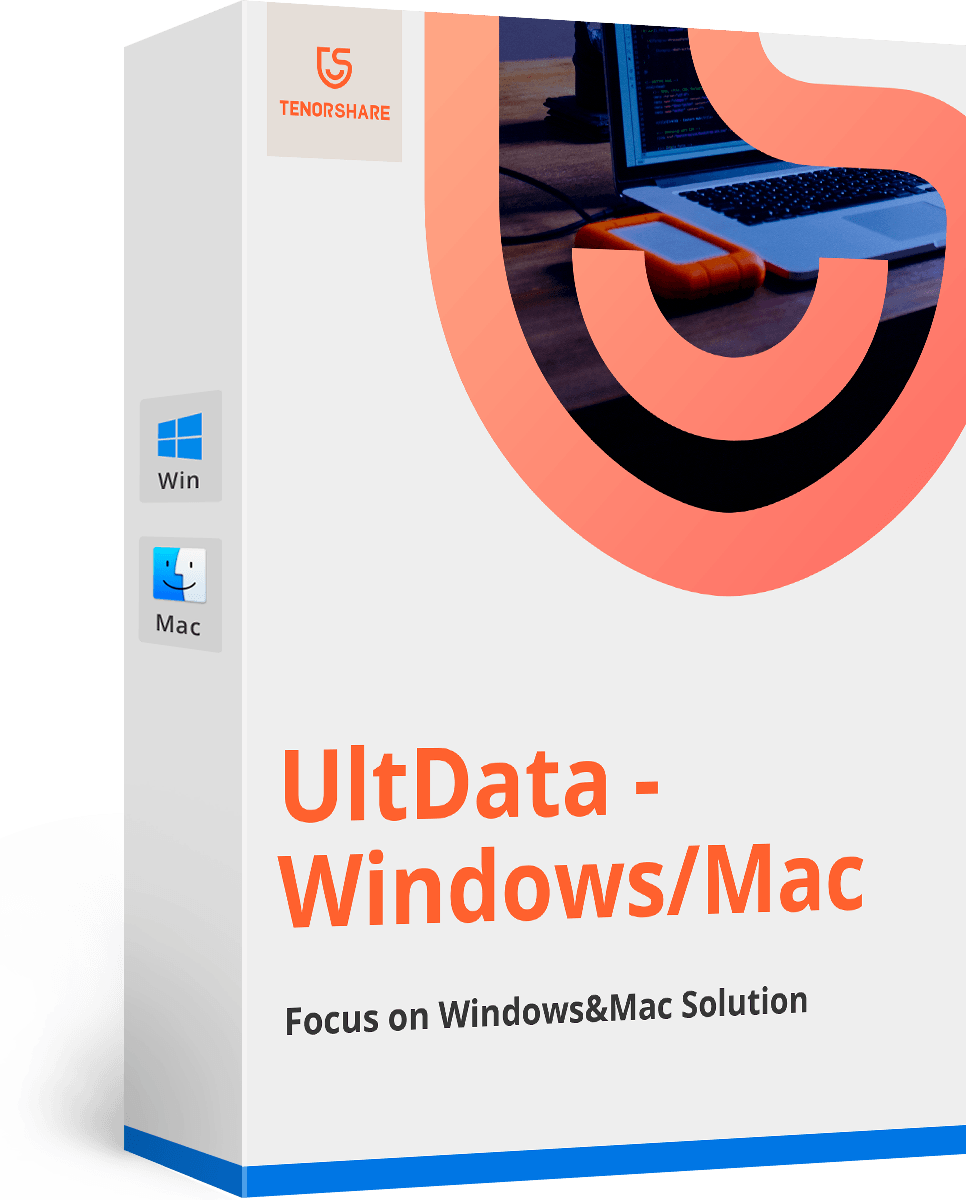Sådan sendes og modtages meddelelser fra meddelelsescenter i Mavericks | Tenorshare
Notification Center er tilbage til Mac siden frigivelsen af Mountain Lion. Det kan spare dig for meget tid, hvis du kunne sende beskeder direkte fra Mac 's underretningscenter. Fra underretningscentret kan du nemt sende iMessages såvel som Facebook- og Twitter-beskeder.
På Mavericks tilføjer meddelelsescenter inlinesvar til forbedring, så du kan sende beskeder på en hurtigere måde. Dette er dog ikke en standardfunktion, og du skal aktivere det selv.
Sådan aktiveres meddelelsescenter-meddelelser
- 1. Gå til Apple-menuen, og vælg "Systemindstillinger".
- 2. Gå derefter til panelet "Underretninger". Rul ned i listen "I meddelelsescenter" for at finde "Del-knapper".
- 3. Marker afkrydsningsfeltet for "Vis delingsknapper i underretningscenter".

Sådan sendes meddelelser direkte fra Notification Center på Mavericks
Med det inline svar eller "Interaktive underretninger" i Mavericks kan du svare på en iMessage uden at forlade den app, du i øjeblikket bruger, og bør mindske distraktionen en smule.
- 1. Åbn Notification Center på Mac, enten ved at skubbe to fingre til venstre eller ved at klikke på meddelelsesikonet i menulinjen.
- 2. Klik på den øverste "Meddelelser" -knap for at starte en ny chat / besked.

- 3. Indtast meddelelsesmodtageren og meddelelsesorganet, og klik på "Send".
For at svare på en meddelelse skal du bare klikke på knappen "Svar" nær den meddelelse, du har modtaget. Hvis du ikke ønsker at svare, skal du klikke på "Annuller".

Vi har også dækket andre tip og tricks om Mac OS X, du kan tjekke følgende indlæg for flere detaljer. Vi holder dig opdateret med de seneste Mac-nyheder og -tips.
- Indlæg 1: Mac-papirkurv vandt ikke tom, hvad jeg skal gøre
- Indlæg 2: Sådan gendannes fotos på Mac efter tom papirkurv
- Indlæg 3: Sådan finder du den bedste Wi-Fi-kanal i Mavericks